
iPhoneやAndroidのスマホで自宅の無線Wifiを利用する時に、IPアドレスが取得中のままになってしまうことがあります。
IPアドレスが取得できないともちろんインターネットに繋がりません。そういったIPアドレスを取得できない時の解決方法についてご紹介します。
この記事の内容
IPアドレスが取得できない原因
スマホがIPアドレスを取得できない時は、無線LANの元になるルーターが原因になっていることが多いです。
ルーターで起きる具体的な問題は次のようになります。
- ルーターのシステムにトラブルが起きている
- 接続できる上限に達してしまっている
- ルーター・回線の繋ぎ方が不適切
以上の3つを押さえることで、大体のIPアドレスが取得できない問題を解決できると思います。
それでは、順番に解決方法について見ていきましょう。
1、無線ルーターを再起動してみる

Wifiを飛ばしているルーターにシステム的なエラーが出て、正常に動作していない可能性があります。
こういった時には、ルーターの電源を落として再起動すると復旧するケースが多いです。
無線ルーターの再起動の手順は次のようになります。
- ルーターのACアダプタの電源を引き抜きます
- そのまま10秒前後待ちます(機種によります)
- 再度ACアダプタをルーターに繋ぎます
以上の手順で無線ルーターを再起動することができます。
再起動ができると、無線の一覧に表示されるので、もう一度スマホからWifiに接続してみましょう。
ルーターの再起動で解決した時の注意点
ルーターを再起動して一時的に解決できたとしても、ルーターのシステム上のトラブルが原因の場合、同じ症状がまた発生する可能性があります。
ですので、念のためルーターのファームウェアが最新か確認することをオススメします。ファームウェアの更新については、機種ごとに異なるため、ルーターのマニュアルを参照するかメーカーにお問い合わせください。
2、接続できる上限に達してしまっている
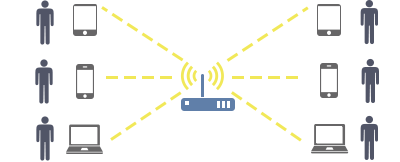
無線ルーターは1台あれば、無限にスマホやパソコンを接続できるわけではありません。
一般的な家庭の無線ルーターの場合、同時に接続できる台数は10台前後が上限になります。
そのため、家のWifiに繋いでいる端末の数が最大接続数を超えていないか確認してみましょう。
接続台数が多すぎることで、接続が不安定になっている可能性があります。
接続上限を超えてしまっている場合
スマホやパソコンの数が、接続できる上限を超えている場合は、接続する端末を減らすしかありません。
どうしても複数同時に接続したい場合は、素直にスペックが高いルーターに買い換えることを検討しましょう。
3、ルーターの繋ぎ方が不適切

無線ルーターを購入して自分で取り付けた場合、繋ぎ方がおかしいとIPアドレスをうまく取得できない原因になります。
無線ルーターは、2つのモードがあってスイッチで切り替えることが出来ます。
- アクセスポイントモード(AP)
- ルーターモード(RT)
無線ルーターとして追加で取り付ける場合は、APモードが基本になります。
RTモードは、インターネットの接続情報を持つルーターで、端末のIPアドレスを管理する役割があります。
ところが、RTモードのルーターが2台になると、IPアドレスの管理が不安定になり、正常にIPアドレスを取得できない場合があります。
ですので、自宅にRTモードのルーターが2つないか確認して、もしある場合は、無線ルーター側をAPモードで設定するようにしてください。
回線がケーブルテレビの場合はRTモード

例外としてケーブルテレビの場合は、無線ルーターをRTモードで接続する必要があります。
ケーブルテレビは、非常に厄介なことにIPアドレスの上限が回線で設定されています。そのため、RTモードで無線ルーターを接続している場合、Wifiに繋がる端末が1〜4台(地域によって異なる)になってしまいます。
ケーブルテレビで無線ルーターを追加する手順は次の通りです。
- ルーターをRTモードでモデムと接続
- ルーターの設定画面からIPを自動取得に設定
- モデム→ルーターの順に再起動
以上の手順で、ケーブルテレビの接続台数を増やす事ができます。
スマホでIPアドレスが取得できない時の解決法まとめ
- IPアドレスが取得できない時はルーターをチェック
- 無線ルーターの再起動を試す
- 接続上限を超えていないか確認
- 繋ぎ方は正しいか確認
ルーターが原因となっている場合は、以上のポイントを確認することで、IP取得中の状態を解決できると思います。
(※IPアドレスが取得できない原因は、ルーター以外にもあるため全てを解決できるわけではありません)
役に立ちました。試してみます!(*’ω’*)ありがとうございます
初めてのスマホなんですがipアドレスを取得できなくてip認定エラーと表示されます。他の物はプリンター、ウォークマンは繋がるのですがスマホだけ駄目です。ルーターの電源の抜き差しやっても駄目です。教示願います。それとも、諦めるしか無いのでしょうか?勿論上限の接続にも達しておりません。つなぎ方が不適切とも思えません。
おかげでルーターを電源入れ直して接続することができました!ありがとうございました。
浅野さま
まずスマホのWifiの電波状況は良いか確認してください。電波状況が良くて、ipアドレスを取得できない場合、次の2項目を試してみて下さい。
1,スマホ側のWifi接続情報を消して再度接続してみる
2,ルーターのファームウェアを更新してみる(ルーターのマニュアルを参照してください)
Aだと繋がるけど、GだとエグいほどIPアドレスの収得が長い場合はどうすればいいですか?
SSIDのAは5Ghzの周波数で電波干渉を受けにくいです。SSIDのGは2.4Ghzですので、家電などの電波干渉を受けやすいです。Gのみ繋がりにくいということであれば、Wifiルーターとスマホの間に電波を発生する機器があることが考えられます。一度Wifiルーターとスマホの間に何もない状態で、IPアドレスの取得が正常にできないか確認してみて下さい。